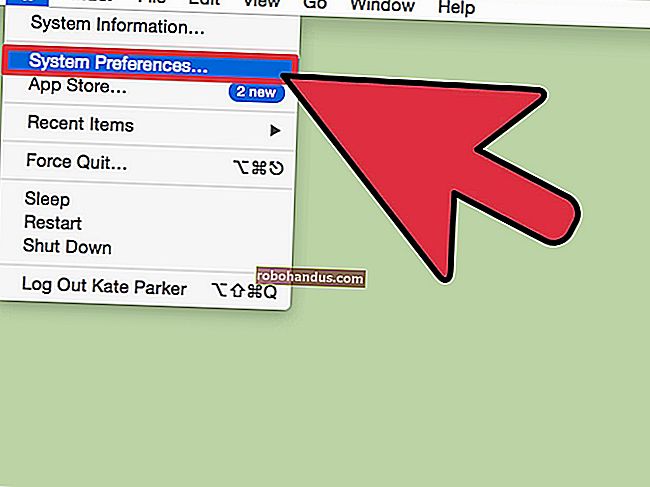Windows 10'un Kasım 2019 Güncellemesindeki Yenilikler Şimdi Kullanılabilir

Microsoft, 12 Kasım'da 19H2 kodlu Windows 10 Kasım 2019 Güncellemesini yayınladı. Windows 10 sürüm 1909 olarak da bilinen bu, şimdiye kadarki en küçük, en hızlı Windows 10 Güncellemesidir. Pratik olarak sadece bir hizmet paketi.
Güncellemeyi yüklemek için Ayarlar> Güncelleme ve Güvenlik> Windows Güncelleme'ye gidin. "Güncellemeleri Kontrol Et" i tıklayın. Güncellemenin mevcut olduğunu belirten bir mesaj göreceksiniz. Almak için "Şimdi indir ve yükle" yi tıklayın.
Daha Az Değişiklikle "Daha Az Yıkıcı Bir Güncelleme"
Microsoft'tan John Cable, bu güncellemenin "belirli performans iyileştirmeleri, kurumsal özellikler ve kalite geliştirmeleri için bir dizi özellik olacağını" açıklıyor. Başka bir deyişle, belirli bir dizi hata düzeltmesi, performans ayarlaması ve bir avuç iş özelliği bekleyin.
Altı ayda bir büyük Windows 10 güncellemelerinden bıktıysanız, Windows 10'un Kasım 2019 Güncellemesi (19H2) tam size göre! Bu güncellemeyi yüklemek, Salı Günü Yaması'nda gelecek olan güncellemeler gibi standart bir toplu güncellemeyi yüklemeye benzeyecek. Hızlı bir kurulum süreci ile küçük bir indirme olmalıdır - eski Windows kurulumlarının uzun süre yeniden başlatılması ve temizlenmesi gerekmez.
Mayıs 2019 Güncellemesinin (19H1 olarak da bilinir) yüklü olduğu bilgisayarlar, Windows Update aracılığıyla küçük bir yama alacak ve kendilerini Kasım 2019 Güncellemesine (19H2) hızla güncelleyecek. Bu, adından da anlaşılacağı gibi, muhtemelen Kasım 2019'da gelecek.
14 Ocak 2020'de Windows 7'nin kullanım ömrü sona ererken, Microsoft açıkça geçen yılki buggy Ekim 2018 Güncellemesinin tekrarlanmasını önlemek istiyor.
Zaten orada ve test ediliyor. 5 Eylül itibarıyla Microsoft, "Sürüm Önizlemesi" halkasındaki her Windows Insider'a Windows 10 sürüm 1909'un sunulduğunu söylüyor. Bir yıl önce, Windows 10'un Ekim 2018 Güncelleştirmesi Sürüm Önizleme halkasında herhangi bir test yapılmadan yayınlandı. 10 Ekim'de Microsoft, Windows Insider'ların Sürüm Önizlemesi halkasında Microsoft'un beklediği şeyin son sürüm olduğunu söyledi.
Dosya Gezgini'nde Çevrimiçi Arama

Dosya Gezgini'nde yeni bir arama deneyimi var. Arama kutusuna yazdığınızda, önerilen dosyaların listesini içeren bir açılır menü görürsünüz. Ayrıca, yalnızca yerel bilgisayarınızdaki dosyaları değil, OneDrive hesabınızdaki dosyaları da arayacaktır. Dosyanın konumunu açmak için buradaki arama sonuçlarından birine de sağ tıklayabilirsiniz.
Yine de Enter tuşuna basarak daha güçlü, klasik arama deneyimine erişebilirsiniz. Bu, örneğin dizine eklenmemiş yerleri aramanıza izin verecektir.
Bu özellik başlangıçta Windows 10'un 20H1 güncellemesine eklendi ancak 19H2 güncellemesine taşındı.
Kilit Ekranındaki Diğer Sesli Asistanlar

Windows 10'un güncel sürümlerinde Cortana, kilit ekranında çalışabilir. Ancak Microsoft, bir tüketici ürünü olarak Cortana'dan vazgeçiyor gibi görünüyor. O halde, Cortana'nın diğer ses asistanları için yol açması uygun. Bir değişiklik, Amazon Alexa gibi diğer sesli asistanların Windows 10'un kilit ekranında çalışmasını sağlayacak.
Bu, Amazon onu Alexa'ya ekledikten sonra otomatik olarak çalışması gereken küçük bir özelliktir. Sesli asistanınızla konuşabilirsiniz ve kilit ekranındayken bile sizi duyarak yanıt verebilir.
Veya Microsoft'un dediği gibi, bu "Üçüncü taraf dijital asistanların Kilitli ekranın üzerinde sesle etkinleştirmesini sağlamak için bir değişiklik."
İLGİLİ: Alexa, Windows 10'un Kilit Ekranına Gelebilir
Görev Çubuğundan Takvim Etkinliği Oluşturma

Windows 10'un takvim uygulamasını kullanırsanız, daha da iyi hale geldi. Eğer yapmazsan, başlamak daha kolay. Artık doğrudan görev çubuğundan takvim etkinlikleri oluşturabilirsiniz. Takvim görünümünü açmak için görev çubuğundaki saati tıklamanız yeterlidir. Buradan, artık bir tarihi tıklayabilir ve yeni bir takvim etkinliği oluşturmak için bir metin kutusuna yazmaya başlayabilirsiniz. Buradan bir isim, zaman ve yer belirtebilirsiniz.
Bu güncellemeden önce, görev çubuğundaki takvim "açılır penceresi" takvim etkinliklerini görüntülüyordu, ancak bu etkinlikleri Takvim uygulamasında oluşturmanız gerekiyordu. Buraya eklediğiniz tüm etkinlikler, Windows 10'un Takvim uygulamasında da görünmeye devam edecektir.
Bildirim Yönetimi İyileştirmeleri

Microsoft bu güncellemedeki bildirimler için biraz zaman harcadı. Bir uygulama için bildirimleri yapılandırırken, artık "bildirim başlıklarının" ve "işlem merkezindeki bildirimlerin" tam olarak ne olduğunu gösteren görüntüler var.
Windows 10 artık bir bildirim göründüğünde çalan sesleri devre dışı bırakmanıza izin verecek. Bu ayar, Ayarlar> Sistem> Bildirimler ve Eylemler bölmesinde bulunur. Önceden bildirim seslerini devre dışı bırakabiliyordunuz, ancak bildirimleri gösteren her uygulama için ayrı ayrı devre dışı bırakmanız gerekiyordu.
Ayarlar> Sistem> Bildirimler ve Eylemler bölmesi artık varsayılan olarak uygulamaları ad yerine en son gösterilen bildirime göre sıralayacak. Bu, en çok bildirim gönderen uygulamaları bulmanıza ve bunları yapılandırmanıza yardımcı olacaktır.
Artık bildirimleri doğrudan bildirimden de yapılandırabilirsiniz. Hem başlık bildirimleri hem de İşlem Merkezi bildirimleri, doğrudan bildirimde bildirimleri yapılandırma veya kapatma seçeneklerine sahiptir. Eylem Merkezi bölmesinde artık Eylem Merkezinin üst kısmında görünen ve bildirimlerinizi yapılandırmak için Bildirimler ve Eylemler bölmesine kolay erişim sağlayan bir "Bildirimleri Yönet" düğmesi vardır.
Performans geliştirmeleri
Bu güncelleme birkaç performans iyileştirmesi getiriyor. Bazı sistemler pil ömrü iyileştirmeleri, CPU kaynaklarının daha iyi zamanlanması ve daha düşük gecikmeli dijital mürekkepleme görecek.
Microsoft, "belirli işlemcilere sahip bilgisayarlar için genel pil ömrü ve güç verimliliği iyileştirmeleri yapıldığını" söylüyor. Bu belirsiz, ancak bazı PC'lerin daha uzun pil ömrü görmesi gerekir.
Bu güncelleme, çok çekirdekli CPU'lara sahip bilgisayarlarda zamanlama konusunda bazı iyileştirmeler de içerir. Microsoft'un dediği gibi: "Bir CPU birden çok" tercih edilen "çekirdeğe sahip olabilir (mevcut en yüksek programlama sınıfının mantıksal işlemcileri). Daha iyi performans ve güvenilirlik sağlamak için, işi bu tercih edilen çekirdekler arasında daha adil bir şekilde dağıtan bir rotasyon politikası uyguladık. "
Son olarak, dijital mürekkepleme özelliklerine sahip bilgisayarlar, daha hızlı yanıt veren çizim için daha düşük gecikme süresi görecekler. Windows 10 artık üreticilerin "cihazlarının donanım özelliklerine bağlı olarak mürekkep oluşturma gecikmesini azaltmalarına" izin verecek. Bu güncellemeden önce, mürekkepleme donanımına sahip Windows 10 sistemleri "işletim sistemi tarafından tipik donanım yapılandırmasında seçilen gecikme süresiyle takılıp kalıyordu." Bu oldukça çılgınca görünüyor — Microsoft bu güncellemeyi yıllar önce yapmış olmalıydı.
Başlat Menüsü Tweaks

Başlat menüsü artık biraz daha kullanıcı dostu. Şimdi, menünün sol tarafındaki gezinme bölmesindeki öğelerin üzerine geldiğinizde (örneğin, Ayarlar, Güç ve Belgeler simgeleri), size tıklamak üzere olduğunuz şeyi göstermek için otomatik olarak genişleyecektir.
Önceden, sadece araç ipuçları gösteriyordu ve bu etiketleri görmek için Başlat menüsünün sol üst köşesindeki menü simgesine tıklamanız gerekiyordu. Şimdi, tüm bu simgelerin ne yaptığını anlamak daha kolay.
Ekran Okuyucusu İşlev Anahtarınızı Öğrenebilir
Microsoft, her güncellemede Windows 10'un yardımcı teknolojilerini daha iyi hale getiriyor. 19H2 daha küçüktür, bu nedenle pek çok geliştirme yoktur, ancak Microsoft, Ekran Okuyucusu ve üçüncü taraf yardımcı teknolojilerinin FN tuşunun bilgisayar klavyelerinde nerede bulunduğunu ve hangi durumda - kilitli veya kilidi açık olduğunu okumasını mümkün kıldığını söylüyor .
Gelecekteki dizüstü bilgisayarlar ve masaüstü klavyeler, tuşları kolayca göremeyen kişilere Fn tuşunun konumu ve durumu hakkında daha fazla bilgi sağlayabilir. Bu büyük bir gelişme.
Diğer Küçük Değişiklikler
Bu güncelleme başka bazı küçük değişiklikleri de içeriyor. Bir Microsoft blog gönderisinin izniyle:
- Bilgisayarda yerel olarak indekslenen dosyalara ek olarak web destekli önerileri göstermek için Dosya Gezgini'ndeki aramayı güncelledik.
- Ekran Okuyucusu ve diğer yardımcı teknolojiler için FN tuşunun klavyelerde nerede olduğunu ve hangi durumda olduğunu (kilitli ve kilidi açık) okuma ve öğrenme becerisini ekledik.
Kurumsal Değişiklikler
Microsoft da bazı kurumsal iyileştirmeler sözü verdi, ancak henüz pek bir şey görmedik. İşte iyileştirmelerin tam listesi, birkaç Microsoft blog gönderisinin izniyle:
- Windows kapsayıcıları, eşleşen ana bilgisayar ve kapsayıcı sürümü gerektirir. Bu, müşterileri kısıtlar ve Windows kapsayıcılarının karma sürüm kapsayıcı bölmesi senaryolarını desteklemesini sınırlar Bu güncelleştirme, bu sorunu gidermek için 5 düzeltme içerir ve ana bilgisayarın, işlem (Argon) yalıtımı için üst düzey kapsayıcıları çalıştırmasına olanak tanır.
- Anahtar yuvarlama veya Anahtar döndürme özelliği, Microsoft Intune / MDM araçlarından talep üzerine veya BitLocker korumalı sürücünün kilidini açmak için her kurtarma parolası kullanıldığında MDM tarafından yönetilen AAD cihazlarında Kurtarma parolalarının güvenli bir şekilde yuvarlanmasını sağlar. Bu özellik, kullanıcılar tarafından el ile BitLocker sürücüsünün kilidini açmanın bir parçası olarak yanlışlıkla kurtarma parolasının ifşa edilmesini önlemeye yardımcı olacaktır.
- Kuruluşlarında ARM64 aygıtları kullanan kuruluşlar için kimlik bilgisi hırsızlığına karşı ek koruma sağlamak üzere ARM64 aygıtları için Windows Defender Kimlik Koruması'nı etkinleştirdik.
- Kuruluşların, Microsoft Intune'dan geleneksel Win32 (masaüstü) uygulamalarına izin vermek için Windows 10 in S Mode politikasını tamamlama yeteneğini etkinleştirdik.
- Daha yeni Intel işlemciler için ek hata ayıklama yetenekleri ekledik. Bu yalnızca donanım üreticileri için geçerlidir.
Son İyileştirmelerde Güncelleme Gerekmiyor

Microsoft, Windows 10'da büyük güncellemelerin parçası olmayan bazı iyileştirmeler yaptı. Örneğin, bir Android telefonunuz ve bir Windows 10 PC'niz varsa, Android bildirimlerinizi PC'nize yansıtmak için artık Telefonunuz uygulamasını kullanabilirsiniz. Bu özellik, Temmuz ayı başlarında "geniş çapta kullanıma sunulmaya" başladı.
Sekmeler, özelleştirilebilir arka plan resimleri ve diğer yeni özellikleri içeren yeni Windows Terminal uygulamasının erken bir önizlemesi de Mağaza'da mevcuttur. Mevcut Windows 10 Mayıs 2019 Güncellemesinde (19H1 olarak da adlandırılır) çalışır, bu nedenle denemek için büyük bir işletim sistemi güncellemesine ihtiyacınız yoktur.
Windows 10 20H1 İçin Takipte Kalın

Bu, yayınlanmasından yalnızca birkaç ay sonra bir güncelleme için kısa bir özellik listesi gibi görünüyor ve önemli olan da bu. Büyük olasılıkla birkaç küçük değişiklik göreceğiz, ancak daha büyük değişiklikler için 2020'nin ilk yarısında Windows 10 20H1 için bizi izlemeye devam etmeniz gerekecek. Bu güncelleme, örneğin bir Linux çekirdeğine ve gözlerinizle sürükleyip bırakmanıza olanak tanıyan bir erişilebilirlik özelliğine sahip Linux için Windows Alt Sistemini (WSL 2) içerecektir.
İLGİLİ: Windows 10 Yerleşik Bir Linux Çekirdeği Alıyor